Mise à jour du 30 septembre 2015 : malheureusement, la méthode décrite dans l'article ci-dessous ne fonctionne plus à partir de la version 41 de Firefox. Comme l'indique ce ticket et ce sujet sur le forum de support, l'éditeur a en effet choisi de ne plus prendre en compte la clé browser.newtab.url car elle était souvent détournée par des malwares. Désormais, il faut obligatoirement utiliser un plugin tel que New Tab Override.
Depuis la version 13 sortie en juin 2012, Firefox affiche une page présentant vos 9 sites préférés lors de l'ouverture d'un nouvel onglet. Cette fonctionnalité peut paraitre intéressante au premier abord, mais personnellement je préfère atterrir directement sur Google.
Malheureusement, en apparence, Firefox n'offre pas la possibilité de modifier la page d'accueil des nouveaux onglets. Mais c'est sans compter sur le fait que Firefox est un des logiciels les plus configurables, à condition de savoir comment procéder.
Il existe notamment des milliers de plugins permettant de faire un peu tout et n'importe quoi, et où vous trouverez sans doute ce que vous avez besoin. C'est le cas pour ce problème avec par exemple NewTabURL. Mais le recours à un plugin n'est pas nécessaire dans le cas présent (ce dernier est donc plutôt inutile...).
En effet, il existe également dans Firefox une page spéciale de configuration avancée, qui va nous permettre de modifier la page ouverte dans les nouveaux onglets. Voici comment procéder :
Ouvrez une nouvelle fenêtre ou un nouvel onglet et tapez about:config dans la barre d'adresse, comme ci-dessous, puis validez en tapant sur la touche Entrée.
![]()
Vous arrivez alors sur un message d'avertissement vous signalant qu'il peut être dangereux d'apporter des modifications.
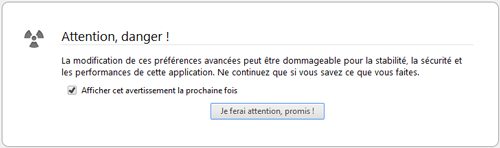
Prenez note de cet avertissement (ne modifiez rien sans être sûr de vous), puis cliquez sur "Je ferai attention, promis !". Dans la nouvelle page qui s'affiche, recherchez la clé browser.newtab.url en utilisant le champ prévu à cet effet.

Par défaut, la valeur de cette clé est "about:newtab", ce qui correspond à la page affichant les 9 sites préférés. Pour la modifier, double-cliquez sur la ligne pour faire apparaitre une petite fenêtre. Dans cette dernière, saisissez l'adresse de la page que vous souhaitez comme page d'accueil d'un nouvel onglet, par exemple https://www.google.fr pour afficher Google. Vous pouvez également entrer about:blank pour afficher simplement une page blanche.
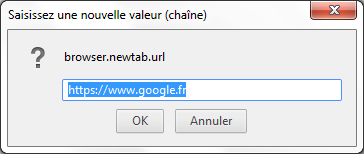
Validez puis fermez l'onglet ou la fenêtre about:config. Les modifications sont immédiatement prises en compte, sans même nécessiter un redémarrage.

Merci beaucoup, je cherche depuis de longues heures et je viens tout juste de trouver la solution sur votre page, merci beaucoup, je vous souhaite beaucoup de réussite et de joie. Bien à vous, Monsieur !
Très utile, merci
mille mercis!!
Merci, j'ai failli me faire avoir par des add-ons inconnus pour y remédier. Votre astuce est la meilleure. Une fois encore merci
Génial merci !
Génial ! c'est immédiat, simple et super efficace !
Génial mais pas suffisant car je souhaiterais que, au moment ou j'ouvre une nouvel onglet, le prompt se trouve dans la barre de recherche google plutôt que dans la barre d'adresse URL. Savez vous comment résoudre le problème?
(Qu'est-ce qu'on ferais pas pour économiser un clic
Dans ce cas je pense "malheureusement" que l'usage d'un plugin est indispensable. Il semblerait que Custom New Tab permettent de faire cela, mais je n'ai pas testé.
a priori ca marche, merci beaucoup
Bonjour,
Je ne sais absolument pas comment j'ai fait, mais ma page d'accueil d'un nouvel onglet est maintenant :
search.conduit.com/?ctid=CT3314958&octid=EB_ORIGINAL_CTID&SearchSource=69&CUI=&SSPV=&Lay=1&UM=2&UP=SP59675C7C-5F5D-4425-A07E-AC8960157F6B
Même en suivant votre démarche, impossible de la modifier!! Sauriez-vous pourquoi? Et ce que je pourrais faire pour y remédier?
Merci d'avance!
Conduit est un logiciel indésirable, c'est à dire un logiciel destiné à afficher des publicités ou à collecter des données de ciblage publicitaire. La démarche ne fonctionne pas car conduit est conçu pour y résister. Il a probablement été installé en même temps qu'une autre application, où vous avez omis de décocher la case qui aurait permis de ne pas l'installer.
Pour corriger cela, j'utilise généralement AdwCleaner. Toutefois, il est possible que votre ordinateur soit infecté par d'autres "virus". Je vous recommande donc de vous diriger vers un forum Sécurité, comme PCAstuces ou Malekal, ou vous pourrez trouvez une aide personnalisée et détaillée que je ne peut pas vous apporter dans un simple commentaire.
Merci, je vais essayer de trouver. J'ai en effet installé une mise à jour d'application ce jour là, et j'ai dû aller trop vite... Je ferai plus attention la prochaine fois, ça c'est sûr!
Pour info, si quelqu'un a un jour besoin, je suis juste allée dans mon panneau de configuration (je suis sous Windows 7), et j'ai désintallé le programme, tout simplement... Je n'y crois pas que je n'ai pas essayé ça avant!
Effectivement, c'est la solution simple, mais je ne l'ai pas proposée car il est fréquent qu'il reste des traces actives ou non en procédant ainsi. Je conseille plutôt d'utiliser AdwCleaner, directement ou en complément d'une désinstallation classique, afin d'effectuer un nettoyage plus complet.
De plus, il est possible que d'autres malwares soient présents, il est donc souhaitable d'effectuer une recherche plus complètes.
Super, un grand Merci !
Très utile en effet Moi j'avais téléchargé une connerie qui avait mis une connerie par défaut et je comprenais pas comment revenir à l'écran initial que je trouve très pratique.
grâce à vous, j'ai fini par trouver.
Pour moi ça fonctionne pas ???
grand merci ... après que mon pc se soit éteint en plein travail, au démarrage plus rien, enfin plus barre perso, plus ma page d'accueil, d'habitude je pouvais restaurer ou changer ma page d'accueil via les " outils " puis " options " mais là rien y faisait ^^!!!
Puis, je suis tombé sur ton tuto ...donc ... Merci , c'est impec !
merciiiiiiiiiiiiiiiiii
faut avouer que toutes les louanges faites sur ce logiciel sont méritées. mais franchement, ne pas prévoir ça dans les options générales et devoir passer par tout ce système pour arriver à ça... même IE y a pensé...
Merci, c très utile.
J'avais le problème d'un site malveillant qui s'ouvrait au lieu de google, bien que dans about:config j'ai sélectionné google.adwlceaner a bien fait son boulot. Merci pour toute ces indications !
Merci pour ces infos
Un grand merci !! Je n'y serai jamais parvenue sans votre site !
Merci pour cette solution efficace !
Ca marche pas pour moi
Un grand Merci Kevin. Efficacité et simplicité maximale.
TOP !!! merci
Merci pour cette aide qui m'a permis de me débarrasser de bueno search qui s'affichait par défaut en place d'un nouvel onglet
J'avais une page bizarre (Bing il me semble) que je pouvais pas viré et là après 6 tentatives j'arrive enfin à la changer merci beaucoup.
A part Google, que peut-on choisir pour ouvrir de nouveaux onglets sous Firefox ?
J'aimerais quelque chose qui ne m'oblige pas à revenir en arrière (flèche) lorsque je fais une recherche sur un site... que je puisse ouvrir plusieurs pages de différents sites sur la même recherche. Google ne le permet pas...
Merci pour vos conseils et indications
Si je comprends bien votre question, vous souhaitez ouvrir plusieurs résultats de recherche dans des onglets différents. Dans ce cas, il vous suffit au choix de cliquer sur le lien avec la molette de la souris ou de faire un clic droit sur le lien puis ouvrir dans un nouvel onglet. Avec cette technique, attention à ne pas attraper comme moi l'onglettite aigüe : je me trimballe toujours avec au moins 150 onglets ouverts en permanence, et Firefox le sent passer
Je viens, vite fait, d'essayer le clic droit et ça marche! Oui!!!!
J'ai passé la journée à régler des problèmes (notamment supprimer search.conduit... ) J'ai pu l'enlever de mozilla, mais pas de mon disque dur... Même en passant par le panneau de config (supprimer/modifier des programmes), ça refuse... On me dit d'attendre la fin de l'installation ou de la modification du programme - mais ça fait des heures que j'attends et il ne se passe rien. J'aimerais bien enlever cette saleté d'un coup de balai mais je ne sais pas comment faire. Vous avez une idée ?
Merci encore pour le clic droit... Du coup, je peux conserver google... pour ouvrir les onglets.
Bonne soirée.
Je viendrai plus tard pour "search.conduit"
Notez que la technique du clic droit fonctionne avec n'importe quel lien de n'importe quel site, ce n'est pas Google qui en est "responsable", c'est une fonctionnalité du navigateur au même titre que les marques-pages (favoris) par exemple.
Pour Conduit, reportez vous à mon commentaire précédent sur ce sujet. Je ferai sans doute un tuto plus détaillé à ce sujet prochainement.
Bonjour,
Je viens d'essayer en ouvrant un site... et ça ne fonctionne pas...
Ce que je souhaite, c'est que, lorsque j'ai ouvert un site (quelquefois il faut "tourner" plusieurs pages pour trouver celle qui m'intéresse), je n'ai pas à revenir en arrière... que je puisse reprendre la recherche, retrouver la page où sont énumérés les différents sites en rapport avec mon sujet de recherche... Mais une fois le site ouvert, le clic droit ne permet pas de le placer dans un nouvel onglet pour faire la recherche...
Je ne comprends pas pourquoi avec Google ce n'est pas possible.
Ça l'est, par exemple, avec Babylon search, mais j'ai vu qu'il avait très mauvaise réputation et comportait de nombreuses infections... Donc je l'ai supprimé...
Vous voyez ce que je cherche ? Vous connaissez un moteur de recherche fiable et sûr qui permettrait de ne pas avoir à revenir en arrière ? Parce qu'en fait, comme je l'expliquais hier, si je ne reviens pas en arrière, je peux rouvrir Google et retaper les mots-clés de ma recherche - mais parfois c'est très long et un peu fastidieux. Alors, s'il y a moyen de trouver un moteur qui permette d'ouvrir la page de recherche tout en étant "entré" dans un site, ce serait parfait! Merci encore!
Bonne journée.
Un cours à préparer, pas trop de temps, là...
Encore une question : est-ce que Ccleaner est aussi efficace que AdwCleaner ?
J'utilise le premier ; je ne connais pas le second.
Je crains que "search.conduit" ait mis des choses indésirables sur mon disque dur...
Merci de me donner votre avis sur Ccleaner...
Pour la navigation par onglet, bien sûr que si ça fonctionne, c'est une fonctionnalité de base du navigateur. Il suffit de cliquer sur un lien en maintenant la touche Ctrl, ou via Clic droit sur le lien / "Ouvrir dans un nouvel onglet".Vous pouvez voir cette page pour en apprendre un peu plus.
Pour le reste, on sors un peu du sujet de cet article là... Mais en gros Ccleaner et AdwCleaner sont deux outils différents qui ne sont pas fait pour la même chose. AdwCleaner est plus un outil de désinfection.
Si vous voulez plus d'infos je vous invite à poster un sujet sur un forum comme celui de PCAstuces, où vous pourrez poser toutes vos questions et où vous obtiendrez une aide personnalisée.
Après un scan au démarrage de Ccleaner, savez-vous qu'un fichier infecté a été trouvé; apparemment lié à adw ?!
J'ai pu tout mettre en quarantaine (y compris des fichiers liés à Windows) et je semble enfin débarrassée de "conduit"!
Quant au clic droit, je suis désolée, une fois entrée sur un site, ça ne fonctionne pas... Je ne peux pas aller sur un autre site tout en conservant celui sur lequel j'étais ouvert.
Je viens de faire l'expérience et, quatre ou cinq fois, j'ai dû retaper "relaxation coréenne", sujet qui m'intéresse.
Parfois, même, une fois dans un site, on ne peut pas revenir en arrière ; il faut ouvrir un nouvel onglet (google) et retapez les termes de la recherche... Au tout de six ou sept fois, cela devient fastidieux... et encore, là, il n'y a que deux mots à taper (trois parce qu'ensuite j'ai ajouté "exercices de" pour essayer de trouver ce que je cherche : pas des formations...)
Autre moteur de recherche que google ? Merci.
Pour moi ça fonctionne pas ???
MERCI Beaucoup me voilà sortie d'une situation inconfortable.
Super !!!! Un grand merci
Super !!! Heureusement qu'il y a des gens comme vous ....
merci pour l'info, super je n'ai plus page introuvable à chaque ouverture d'un nouvel onglet
Bruno
Merci mon grand. Rapide et efficace.
Merci pour cette petit astuce , Firefox devrai rajouter cet option de config directement dans les options internet du navigateur, mais bon..........Merci encore
Merci ! merci et encore merci.
Merci pour cette info.
C'est quand même inadmissible que Firefox traîne encore cette stupidité dans sa version 29.0.1.
N'importe quel programmeur normalement câblé aurait mis la page d'accueil par défaut dans tout nouvel onglet.
Merci
ca commençait à m'énerver d'arriver sur une page erronée à chaque fois
Gé-nial !!! Merci beaucoup !!!!!!! B-)
Bonjour,
Depuis quelques temps, quand je rajoute un nouvel onglet ( google) le prompt va dans la barre d'adresse et plus dans la recherche google. Le plugin Custom newtab qui fonctionnait avant, ne fonctionne plus aujourd'hui (Not available for Firefox 40.0) . Est ce qu'il y a une solution a ce problème ?
D'autres personnes semblent avoir signalé le même problème sur les commentaires du plugin. Le plus simple est d'attendre patiemment que l'auteur publie une mise à jour.
Bonjour, depuis hier quand j'ouvre un nouvel onglet, j'ai la page de recherche Yahoo qui s'ouvre au lieu de ma page d'accueil habituelle Google.fr.
J'ai fait la procédure mais quand j'ouvre un nouvel onglet, google.fr apparaît 1 millième de seconde dans la barre d'adresse puis l'autre adresse prend la place ! Quand je retourne dans about:config c'est bien google.fr qui y est.
Auriez-vous une solution ?
Merci
Il y a peut-être un logiciel ou plug-in publicitaire qui prend le dessus sur le paramétrage. Comme indiqué dans mon commentaire précédent, AdwCleaner peut-être une solution dans ce cas.
Bonjour,
Je n'arrive pas à personnaliser la page "nouvel onglet" de Firefox. Je souhaiterais y mettre mes sites favoris mais lorsque je clique sur l'engrenage je n'ai comme choix que "afficher les sites les plus visités" ou bien "afficher une page vide".
De plus, sur la page "nouvel onglet", quand je clique sur une image vide rien ne se passe, je ne peux pas y mettre le site de mon choix... Il faut sans doute modifier la configuration, mais comment ? Merci pour votre aide...
Cela sort un peu du cadre de cet article, mais cette page de l'aide de Firefox semble expliquer comment faire ce que tu recherches. En résumé, il faut faire un glisser-déposer depuis la bibliothèque des marques-pages vers la page "Nouvel onglet".
Merci pour la réponse, mais j'ai déjà essayé et ça ne marche pas, en fait j'ai essayé toutes les solutions proposées par Firefox mais à chaque fois ça ne marche pas et c'est comme ça que j'ai atterri sur votre article. Je pense que quelque chose bloque dans la configuration, ou alors Firefox est mal installé ?
quand vous avez une page blanche lors de l ouverture d'un onglet , cliquez sur la petite maison qui se trouve en haut à droite et google apparait, pour ceux qui ne l'ont pas cliquez sur les 3 barres horizontales, personnaliser et faire monter la petite maison
ne me demandez le pourquoi du comment je n'en sait rien
j'avais mis google dans outil/options/page d'acceuil
et j'avais mis google dans browser.newtab.url
Bonjour je ne trouve plus browser.newtab.url dans la page de configuration quand je le recherche et ça fait plusieurs fois je n'arrive pas à le trouver, aidez moi s'il vous plait!
Bonjour,
Si tu utilise la dernière version de Firefox actuellement disponible (41), voir le premier paragraphe de l'article (mise à jour).
Bonjour,
J'ai fait la manip, pour avoir Google directement quand j'ouvre un onglet, mais cela ne fonctionne pas pour moi. J'ai téléchargé New Tab Override mais je ne vois pas comment l'utiliser ! Il faut avouer que je n'y connais rien ... je vais encore cherché.
Après installation, il faut se rendre dans le menu des modules (via le bouton aux trois barres horizontales puis Modules ou via le raccourci clavier Ctrl+Maj+A), puis cliquer sur le bouton Options sur la ligne du module New Tab Override et saisir l'URL de la page souhaitée à l'ouverture d'un nouvel onglet (https://www.google.fr pour Google).
Bonjour. lorsque je tape browser.newtab.url je ne le trouve pas dans la liste. Donc je ne peux poursuivre.
Merci
Cf. premier paragraphe de l'article (mise à jour).
Bonjour,
mais comment faire une fois "New Tab Override" telechargé ?
merci
Cf ma précédente réponse à un autre commentaire